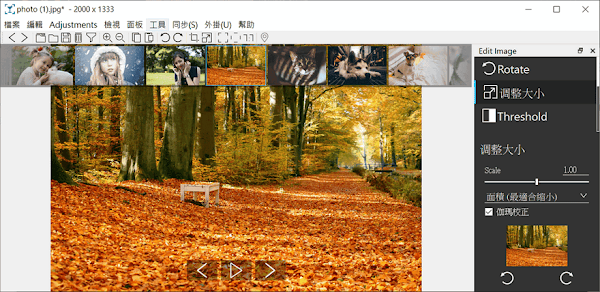
軟體介紹:
Nomacs 是一款免費開源的圖片檢視軟體,支援查看所有常見的影像格式包含 RAW、psd 圖像,採用選項卡設計方便在多張圖片或不同資料夾快速切換檢視,看圖時可選擇幻燈片、全螢幕和無框等模式。具備調整亮度、對比度、飽和度、色調、伽瑪、曝光的編輯功能,以及可以在圖片畫上標記的外掛程式。授權型式:免費
語言介面:繁體中文(多國語言)
作業系統:Windows 7/8/10
官方網站:https://nomacs.org/
軟體下載:【安裝程式】【免安裝版】
軟體下載:【Github 發佈頁面】
(2025/03/04 軟體更新 3.21.0 Beta 版本)
Nomacs 使用說明:
1. 選擇免安裝版本,下載檔案後先解壓縮,開啟「nomacs.exe」啟動軟體,首次使用會有歡迎畫面讓你選擇介面語言,先不做變更按下「OK」進入主畫面。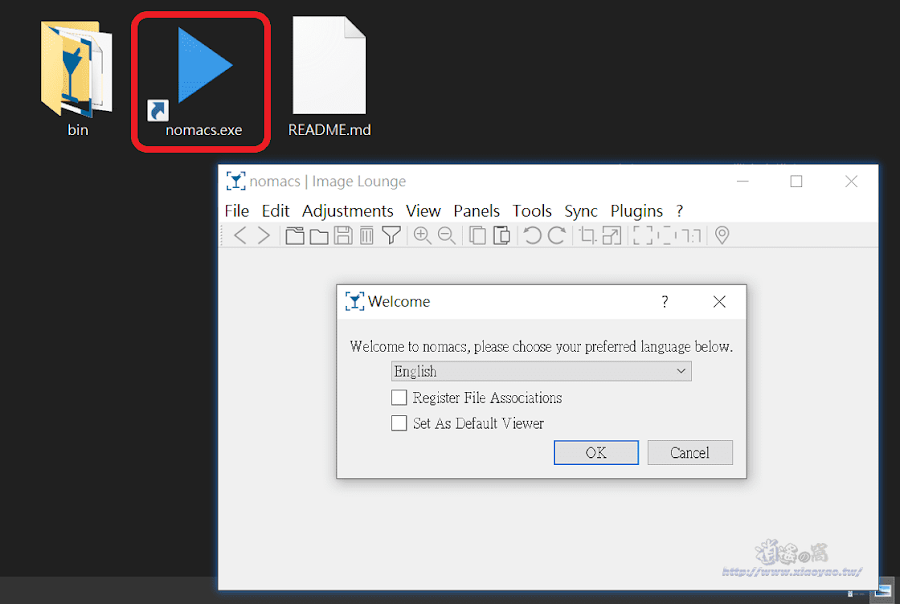
2. 在工具列上點擊「Edit > Settings」打開軟體設定,其中的 Language 可以選擇繁體中文介面,變更後要重新啟動 Nomacs 才會生效。

3. 從「檔案」開啟圖片或資料夾,可以同時開啟多張圖片或不同資料夾,再透過選項卡(分頁)切換檢視圖片。

4. 或是點選「面板」→「檔案總管」方便從左側欄開啟圖片/資料夾。

5. 檢視圖片時按滑鼠右鍵可以選擇瀏覽模式,點選「面板」→「縮圖」會讓上方顯示同一個資料夾的圖片縮圖。

6. 看圖時也能選擇無框或全螢幕模式。

7.「Adjustments」有自動調整、反轉、調整大小、剪裁等編輯功能。

8. 需要在圖片上做標記,點選「外掛」→「Paint on Image」有手繪畫筆、箭頭、線條、矩形、圓形等繪圖工具。

延伸閱讀:
0 留言